విండోస్లో డాల్బీ అట్మోస్ నో సౌండ్ను ఎలా పరిష్కరించాలి (09.15.25)
డాల్బీ యొక్క అట్మోస్ సరౌండ్ సౌండ్ టెక్నాలజీ హోమ్ సినిమాల్లో అత్యంత ఆకర్షణీయమైన ఆవిష్కరణలలో ఒకటిగా మారింది. వీడియో స్ట్రీమింగ్ పరికరాలు, ఎవి రిసీవర్లు, టెలివిజన్ల వరకు ఈ రోజు మన దగ్గర ఉన్న దాదాపు అన్ని హార్డ్వేర్ పరికరాలతో ఇది ఇప్పటికే అనుకూలంగా ఉంది. డాల్బీ అట్మోస్ అంటే ఏమిటి మరియు ఇది ఎలా పనిచేస్తుంది?
డాల్బీ అట్మోస్ అంటే ఏమిటి?డాల్బీ ప్రకారం, సరౌండ్-సౌండ్ తర్వాత సినిమా ఆడియోలో అట్మోస్ చాలా ముఖ్యమైన అభివృద్ధి. 2012 లో అభివృద్ధి చేయబడిన ఈ సాంకేతికత సరౌండ్-సౌండ్ సెటప్ను ఓవర్హెడ్ నుండి వచ్చే సరౌండ్ ఛానెల్లతో మెరుగుపరిచింది. దీని వ్యవస్థను విడిగా కొనుగోలు చేయవచ్చు మరియు తరువాత ఇతర పరికరాలకు అనుసంధానించవచ్చు.
ఈ ఆవిష్కరణను ప్రత్యేకమైనది ఏమిటంటే, దీనికి గోడల వెంట మరియు తెరల వెనుక ఉంచబడిన స్పీకర్లు ఉన్నాయి. స్పీకర్లను పైకప్పులో, ప్రత్యేకించి భారీ సమూహాలను తీర్చగల ప్రదేశాలలో కూడా వ్యవస్థాపించవచ్చు, ఎందుకంటే ప్రేక్షకులను విస్తృత శబ్ద గోపురంలో చుట్టుముట్టడానికి ఇవి రూపొందించబడ్డాయి.
డాల్బీ అట్మోస్ను ఉపయోగించే సినిమాల్లో, 400 వరకు స్పీకర్లు ఉపయోగించవచ్చు. అయినప్పటికీ, దేశీయ సెటప్లో, ఇంత పెద్ద వ్యవస్థను ఉంచడానికి తగినంత స్థలం లేనందున అది సాధించడం అసాధ్యం.
ప్రో చిట్కా: పనితీరు సమస్యలు, జంక్ ఫైళ్లు, హానికరమైన అనువర్తనాలు మరియు భద్రత కోసం మీ PC ని స్కాన్ చేయండి. బెదిరింపులు
ఇది సిస్టమ్ సమస్యలను లేదా నెమ్మదిగా పనితీరును కలిగిస్తుంది.
ప్రత్యేక ఆఫర్. అవుట్బైట్ గురించి, సూచనలను అన్ఇన్స్టాల్ చేయండి, EULA, గోప్యతా విధానం. ఈ విధంగా, సౌండ్ మిక్సర్లను సౌండ్ ఫీల్డ్లోని ఖచ్చితమైన పాయింట్ల వద్ద ఖచ్చితంగా ఉంచవచ్చు.
సారాంశంలో, డాల్బీ అట్మోస్ గురించి ఇక్కడ కొన్ని మంచి విషయాలు ఉన్నాయి:
- దీని ఎత్తు చానెల్స్ ఎక్కువ ఆకర్షణీయమైన ధ్వని ప్రభావం సృష్టించడానికి రూపొందించబడ్డాయి.
- దీని multispeaker సెటప్ ఉత్తమమైన ధ్వని అనుమతిస్తుంది.
- ఇది సీలింగ్ స్పీకర్లు లేకుండా ఉపయోగించవచ్చు.
మీ విండోస్ 10 పరికరంలో డాల్బీ అట్మోస్ను ఇన్స్టాల్ చేయాలని మీరు నిర్ణయించుకుంటే, మీరు మైక్రోసాఫ్ట్ స్టోర్ నుండి అనువర్తనాన్ని డౌన్లోడ్ చేసుకోవాలి. మీరు కొనసాగడానికి ముందు, మీరు హెడ్ఫోన్ల కోసం డాల్బీ అట్మోస్ ప్రారంభించాలి. ఆపై, డాల్బీ యాక్సెస్ అనువర్తనాన్ని డౌన్లోడ్ చేసుకొని కొనసాగండి.
మైక్రోసాఫ్ట్ స్టోర్ను ప్రారంభించడం ద్వారా లేదా నోటిఫికేషన్ ట్రేలోని ఆడియో చిహ్నంపై కుడి-క్లిక్ చేసి ప్రాదేశికానికి నావిగేట్ చేయడం ద్వారా మీరు డాల్బీ యాక్సెస్ను సులభంగా డౌన్లోడ్ చేసి, ఇన్స్టాల్ చేయవచ్చు. ధ్వని & gt; హెడ్ఫోన్ల కోసం డాల్బీ అట్మోస్. మీరు డౌన్లోడ్ పేజీకి చేరుకున్న తర్వాత, డాల్బీ యాక్సెస్ను డౌన్లోడ్ చేయడానికి గెట్ బటన్ నొక్కండి. డౌన్లోడ్ పూర్తి ఉంటే, ఏర్పాటు మరియు ప్రారంభించడానికి దిగువ డాల్బీ అత్మొస్ గైడ్ అనుసరించండి:
డాల్బీ అట్మోస్ మంచి సాంకేతిక పరిజ్ఞానం అనిపించినప్పటికీ, దురదృష్టవశాత్తు, ఇది సమస్యలు మరియు లోపాలకు కూడా కొత్తేమీ కాదు. వాస్తవానికి, డాల్బీ అట్మోస్ హోమ్ థియేటర్ మోడ్ను తమ విండోస్ పరికరాల ద్వారా ఎందుకు కనెక్ట్ చేయలేరని చాలా మంది వినియోగదారులు ఇటీవల ఫిర్యాదు చేస్తున్నారు. వారి ప్రకారం, ఈ సమస్య కనిపించినప్పుడు, వారు ఎటువంటి శబ్దాన్ని వినలేరు. మరికొందరు “డాల్బీ అట్మోస్కు విండోస్లో శబ్దం లేదు” దోష సందేశం వచ్చిందని చెప్పారు.
డాల్బీ అట్మోస్కు విండోస్ 10 లో ఎందుకు శబ్దం లేదు?కాబట్టి, డాల్బీ అట్మోస్ విండోస్లో ఎందుకు పనిచేయడం లేదు? సాంకేతిక పరిజ్ఞానం వారి పరికరాలకు కనెక్ట్ అయినప్పుడు విండోస్ వినియోగదారులు ఎందుకు శబ్దం వినలేరు?
సరే, ఈ సమస్యకు దారితీసే అనేక దృశ్యాలు ఉన్నాయి. ఉదాహరణకు, ఆపరేటింగ్ సిస్టమ్లో ఏదైనా లోపం ఉంటే మరియు సిస్టమ్ ఫైల్లు పాడైతే, లేదా మీరు సమస్యాత్మకమైన విండోస్ అప్డేట్ను ఇన్స్టాల్ చేస్తే, వినియోగదారులు కొత్త డ్రైవర్లు మరియు భాగాలను ఇన్స్టాల్ చేయడం చాలా కష్టమయ్యే అవకాశం ఉంది. ముఖ్యమైన సిస్టమ్ ప్రాసెస్లకు మాల్వేర్ ఎంటిటీలు అంతరాయం కలిగిస్తాయి, దీని ఫలితంగా శబ్దం వినబడదు.
అయితే, చాలా సందర్భాలలో, సమస్య కాన్ఫిగరేషన్ ప్రాసెస్లోని సమస్యలతో మరియు పాత పరికర డ్రైవర్లతో సంబంధం కలిగి ఉంటుంది. అవి పరికరంలో ఇన్స్టాల్ చేయబడ్డాయి.
ఇప్పుడు, మీరు మీ విండోస్ పరికరంలో డాల్బీ అట్మోస్కు ధ్వని సమస్య లేనట్లయితే, చింతించకండి. సమస్యను పరిష్కరించడానికి మీరు ప్రయత్నించగల ఖచ్చితమైన పరిష్కారాలు మా వద్ద ఉన్నాయి.
డాల్బీ అట్మోస్కు విండోస్లో శబ్దం లేకపోతే ఏమి చేయాలిఆడియో సమస్య లేని అనుభవించిన వినియోగదారుల కోసం పని చేసిన కొన్ని సులభమైన పరిష్కారాలు క్రింద ఉన్నాయి. అద్భుతమైన డాల్బీ అట్మోస్ టెక్నాలజీ:
పరిష్కరించండి # 1: డాల్బీ అట్మోస్ మీ హోమ్ థియేటర్ యొక్క డిఫాల్ట్ అవుట్పుట్ img కాదా అని తనిఖీ చేయండిడాల్బీ అట్మోస్ మీ ధ్వని యొక్క డిఫాల్ట్ అవుట్పుట్ img కాదా అని తనిఖీ చేసి సెట్ చేయాలి. దీన్ని ఎలా చేయాలో ఇక్కడ ఉంది:
ఇక్కడ మరొక సాధారణ పరిష్కారం ఉంది కొంతమంది వినియోగదారులు పట్టించుకోరు: మీ సౌండ్ సెట్టింగుల ద్వారా మా కంప్యూటర్ ధ్వనిని పరీక్షించండి. దీన్ని ఎలా చేయాలో ఇక్కడ ఉంది:
మీ విండోస్ పరికరం ఈ అంతర్నిర్మిత కార్యాచరణను కలిగి ఉంది, ఇది మీ విండోస్ పరికరం యొక్క శబ్దాలతో సమస్యలను పరిష్కరించడానికి మిమ్మల్ని అనుమతిస్తుంది. దీనిని విండోస్ ఆడియో ట్రబుల్షూటర్ అని పిలుస్తారు.
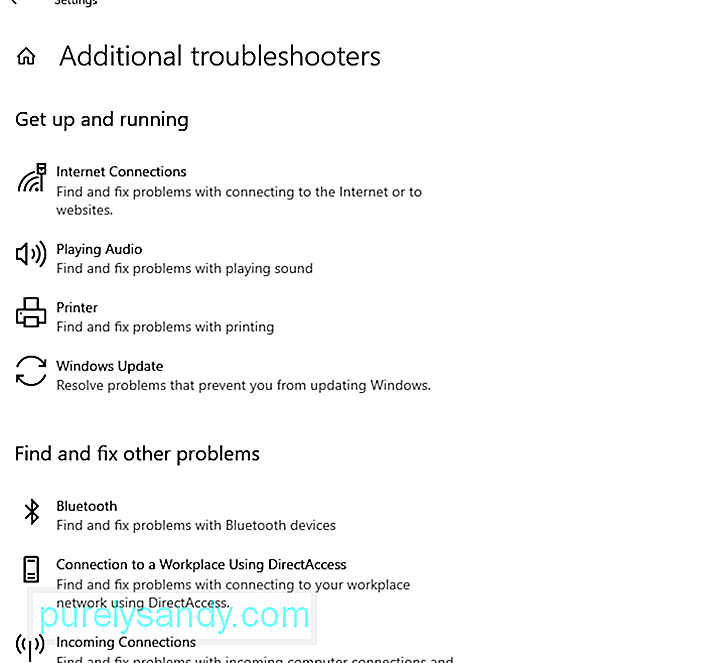 దీన్ని ఉపయోగించడానికి, ఈ దశలను అనుసరించండి:
దీన్ని ఉపయోగించడానికి, ఈ దశలను అనుసరించండి:
కొన్నిసార్లు, సమస్యాత్మక ఆడియో డ్రైవర్లు విండోస్ పరికరాల్లో ధ్వని సమస్యలను ప్రేరేపిస్తాయి. కాబట్టి, మీ ఆడియో డ్రైవర్ సమస్య వెనుక అపరాధి అని మీరు అనుమానించినట్లయితే, దాన్ని గతంలో పనిచేసే స్థితికి తిరిగి వెళ్లడానికి ప్రయత్నించండి. 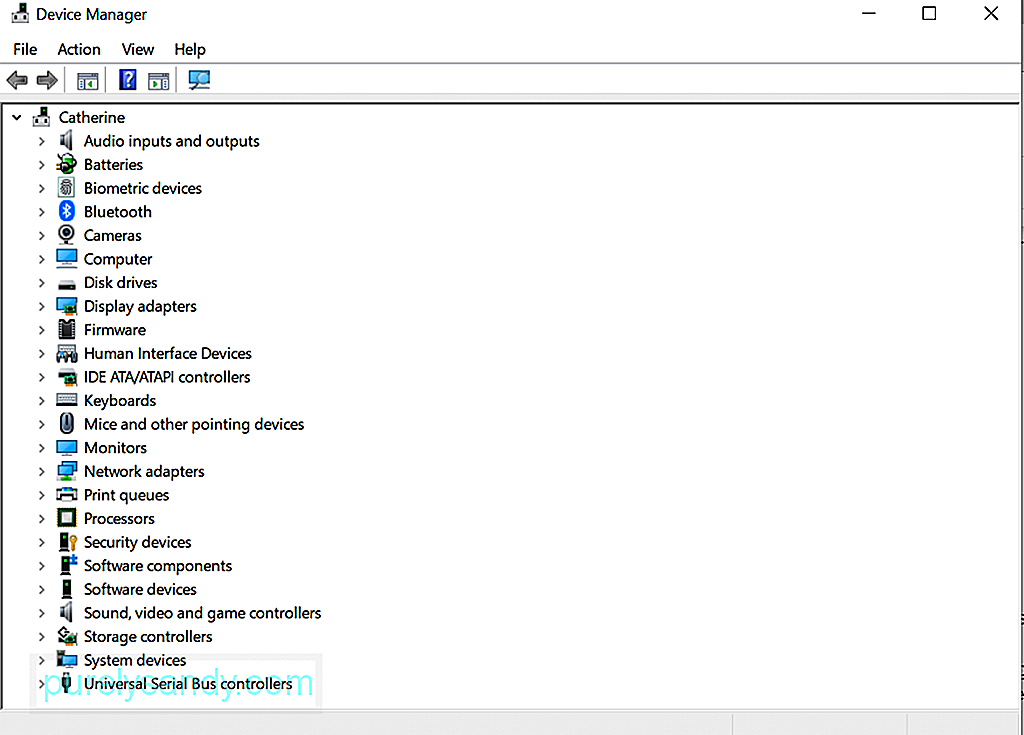 డ్రైవర్
డ్రైవర్
మీ ఆడియో డ్రైవర్ ఇంకా బాగా పనిచేస్తున్నప్పుడు దాన్ని తిరిగి ఎలా మార్చాలో ఇక్కడ ఉంది:
డాల్బీ అట్మోస్ అననుకూల డ్రైవర్లచే ధ్వని సమస్య ప్రేరేపించబడని సందర్భాలు ఉన్నాయి. ఇదే జరిగితే, మీ ఆడియో డ్రైవర్ను మళ్లీ ఇన్స్టాల్ చేయడం వల్ల అద్భుతాలు చేయవచ్చు. దీన్ని ఎలా చేయాలో ఇక్కడ ఉంది:
ఈ సమయంలో, మీరు క్రొత్త ఆడియో డ్రైవర్ను డౌన్లోడ్ చేసి, ఇన్స్టాల్ చేయాలి. పరికర నిర్వాహికిని యాక్సెస్ చేయడం ద్వారా మీరు దీన్ని చేయవచ్చు. అయితే, దీన్ని మాన్యువల్గా చేయమని మేము సూచించము. ఎందుకంటే ఈ ప్రక్రియ సుదీర్ఘమైనది మరియు చాలా ప్రమాదకరమైనది. ఈ ప్రక్రియలో, మీరు తయారీదారు యొక్క వెబ్సైట్లో పరికర డ్రైవర్లను మాన్యువల్గా కనుగొనాలి మరియు మీ పరికరానికి అనుకూలమైన వాటిని డౌన్లోడ్ చేయండి. మీరు తప్పు ఆడియో డ్రైవర్ను డౌన్లోడ్ చేస్తే, ఇది సాధారణ విండోస్ వినియోగదారులచే పరిష్కరించబడని తీవ్రమైన సమస్యలను కలిగిస్తుంది.
కాబట్టి, అవుట్బైట్ డ్రైవర్ అప్డేటర్ . ఈ సాధనంతో, అననుకూల సమస్యలను కలిగించే తప్పు పరికర డ్రైవర్లను డౌన్లోడ్ చేయడం గురించి మీరు ఆందోళన చెందాల్సిన అవసరం లేదు. కొన్ని క్లిక్లలో, మీరు ఇప్పటికే మీ విండోస్ పరికరంలో ఇన్స్టాల్ చేసిన ఏదైనా సమస్యాత్మక లేదా పాత పరికర డ్రైవర్లను నవీకరించవచ్చు.
# 6 ను పరిష్కరించండి: డాల్బీ యాక్సెస్ అనువర్తనాన్ని నవీకరించండి కొంతమంది వినియోగదారులు విండోస్ కోసం నవీకరణను ఇన్స్టాల్ చేసిన తర్వాత డాల్బీ అట్మోస్తో సమస్యలను ఎదుర్కొంటున్నారని నివేదించారు. నిపుణుల అభిప్రాయం ప్రకారం, విండోస్ నవీకరణ తర్వాత అననుకూలత సమస్య పెరిగింది. అననుకూల సమస్యలను పరిష్కరించడానికి, సాఫ్ట్వేర్ డెవలపర్లు వాటిని పరిష్కరించడానికి వినియోగదారులు వేచి ఉండాలి. సమస్య పరిష్కరించబడిన తర్వాత, నవీకరణ రూపొందించబడుతుంది. 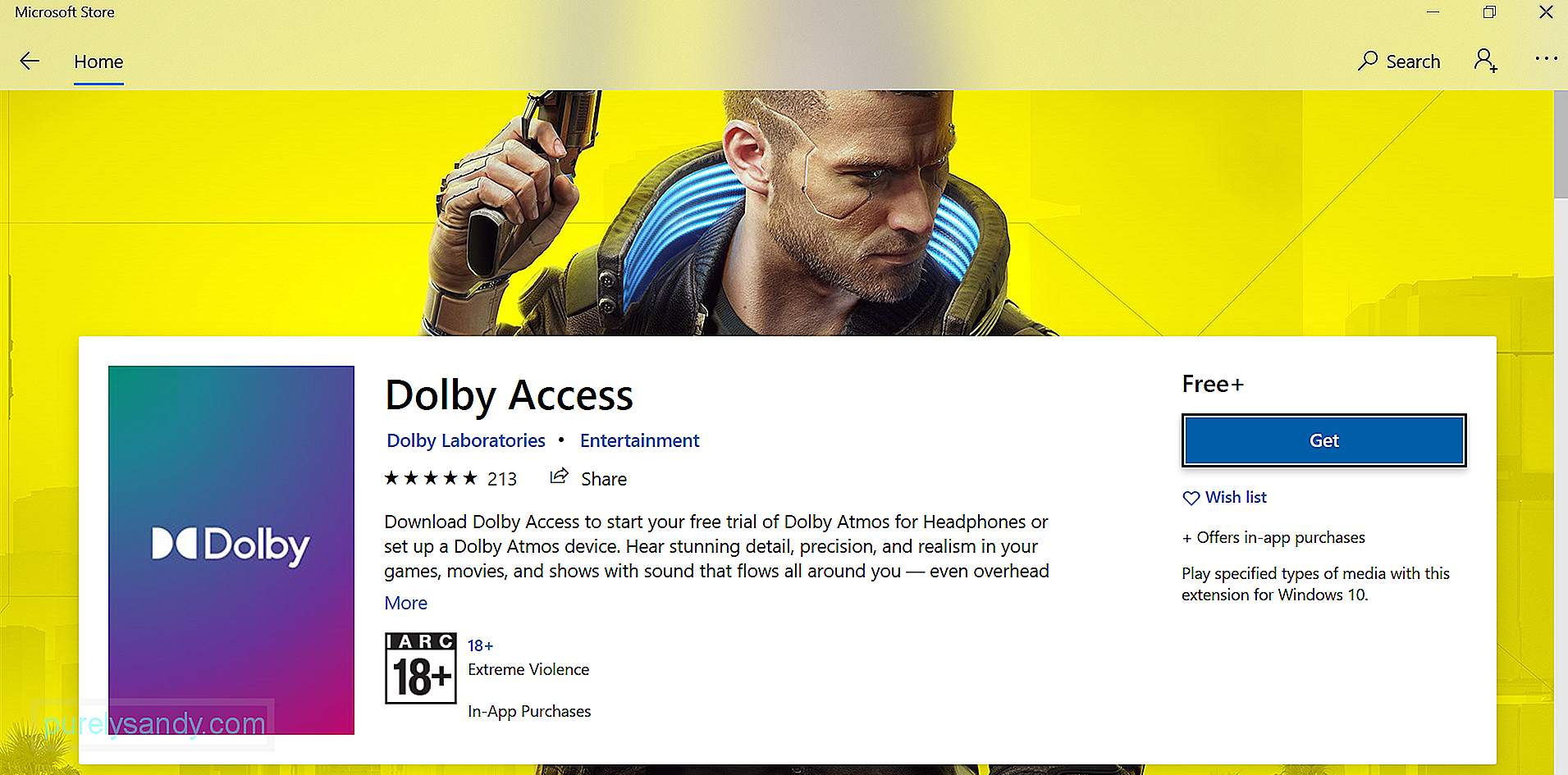
మీరు పాత డాల్బీ యాక్సెస్ అనువర్తనాన్ని ఉపయోగిస్తుంటే, సమస్యను పరిష్కరించడానికి వెంటనే దాన్ని నవీకరించండి. ఇక్కడ ఎలా ఉంది:
విండోస్ 10 లో ఎక్స్క్లూజివ్ మోడ్ను ఎలా ప్రారంభించాలో ఇక్కడ ఉంది:
మీరు విండోస్ కోసం అంతర్నిర్మిత ఆడియో ట్రబుల్షూటర్ను ఉపయోగించడాన్ని ఇష్టపడకపోతే, మీరు బదులుగా డౌన్లోడ్ చేయగల ట్రబుల్షూటర్ను ఉపయోగించవచ్చు. దీన్ని ఎలా ఉపయోగించాలో దశల వారీ మార్గదర్శిని క్రింద ఉంది:
మిగతావన్నీ విఫలమైతే, Windows ను నవీకరించడానికి ప్రయత్నించండి. మైక్రోసాఫ్ట్ క్రమం తప్పకుండా ఆపరేటింగ్ సిస్టమ్తో గతంలో తెలిసిన సమస్యలను పరిష్కరించే లక్ష్యంతో పాచెస్ను రూపొందిస్తుంది. మీ విషయంలో, ఇందులో డాల్బీ అట్మోస్కు ధ్వని సమస్య లేదు. 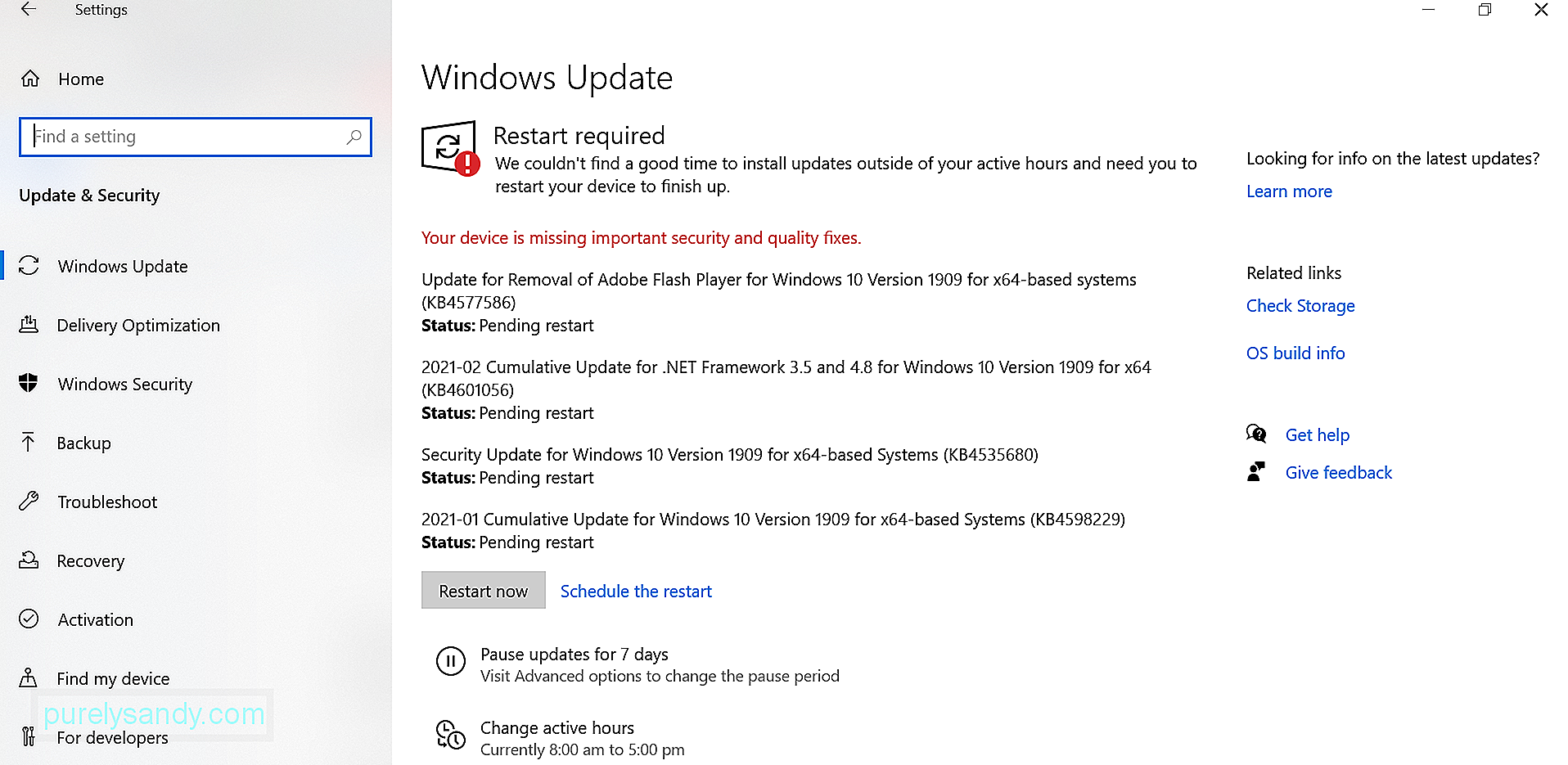
విండోస్ను ఎలా అప్డేట్ చేయాలో ఇక్కడ ఉంది:
మేము సౌండ్ ఎఫెక్ట్స్ గురించి మాట్లాడేటప్పుడు, డాల్బీ సాధారణంగా గుర్తుకు వస్తాడు. అన్ని తరువాత, ఈ సాంకేతికత స్మార్ట్ఫోన్లు మరియు హోమ్ థియేటర్లు వంటి పరికరాలకు విశ్వవ్యాప్తంగా అందుబాటులో ఉంది. అయితే, ఇది అన్ని సమయాలలో సంపూర్ణంగా పనిచేయకపోవచ్చు. అదే సందర్భంలో, డాల్బీ అట్మోస్తో సమస్యలను పరిష్కరించవచ్చు.
మీ విండోస్ పరికరంలో డాల్బీ అట్మోస్కు శబ్దం లేకపోతే, మీరు ప్రయత్నించడానికి అనేక పరిష్కారాలు ఉన్నాయి. సౌండ్ డ్రైవర్లను నవీకరించడం ఒక శీఘ్ర ఎంపిక. మరొకటి విండోస్ అప్డేట్ చేయడం. మీకు పైన మరిన్ని ఎంపికలు కూడా ఉన్నాయి. మీ విషయంలో పని చేసేదాన్ని కనుగొనండి.
మీకు సూచించడానికి ఇతర పరిష్కారాలు ఉన్నాయా? మీరు ఏ ఇతర విండోస్ ఆడియో సమస్యలను ఎదుర్కొన్నారు? మేము తెలుసుకోవాలనుకుంటున్నాము. వాటిపై క్రింద వ్యాఖ్యానించండి!
YouTube వీడియో: విండోస్లో డాల్బీ అట్మోస్ నో సౌండ్ను ఎలా పరిష్కరించాలి
09, 2025

